Recibimos comentarios de que los desarrolladores quieren acceder a las funciones basadas en IA en los canales estables lo antes posible. Ahora puedes descubrir y probar las funciones experimentales más recientes basadas en IA a través del menú Studio Labs en el menú Configuración a partir de la versión estable de Narwhal.
Puedes echar un vistazo a los experimentos con IA, compartir tus comentarios y ayudarnos a incorporarlos al IDE que usas todos los días. Ve a la pestaña Studio Labs en Configuración y habilita las funciones que quieras comenzar a usar. Estas funciones basadas en IA se habilitan automáticamente en las versiones canary y no es necesario realizar ninguna acción.
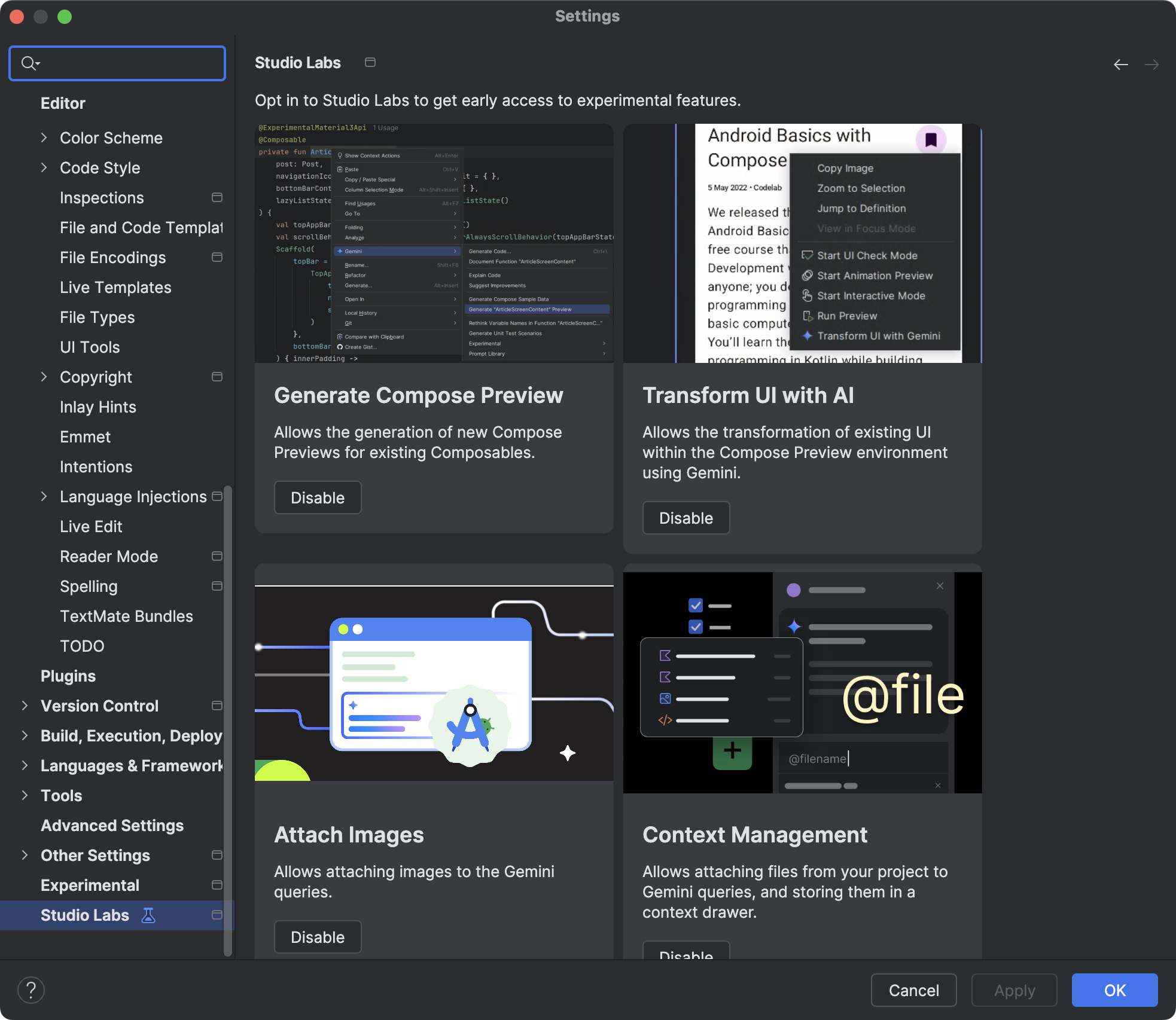
Funciones de Studio Labs
Generación de vistas previas de redacción con Gemini
Gemini puede generar automáticamente código de vista previa de Jetpack Compose, lo que te ahorra tiempo y esfuerzo. Para acceder a esta función, haz clic con el botón derecho dentro de un elemento componible y navega a Gemini > Generate Compose Preview o Generate Compose Preview for this file, o bien haz clic en el vínculo en un panel de vista previa vacío. El código de vista previa generado se presenta en una vista de diferencias que te permite aceptar, editar o rechazar rápidamente las sugerencias, lo que proporciona una forma más rápida de visualizar tus elementos componibles.
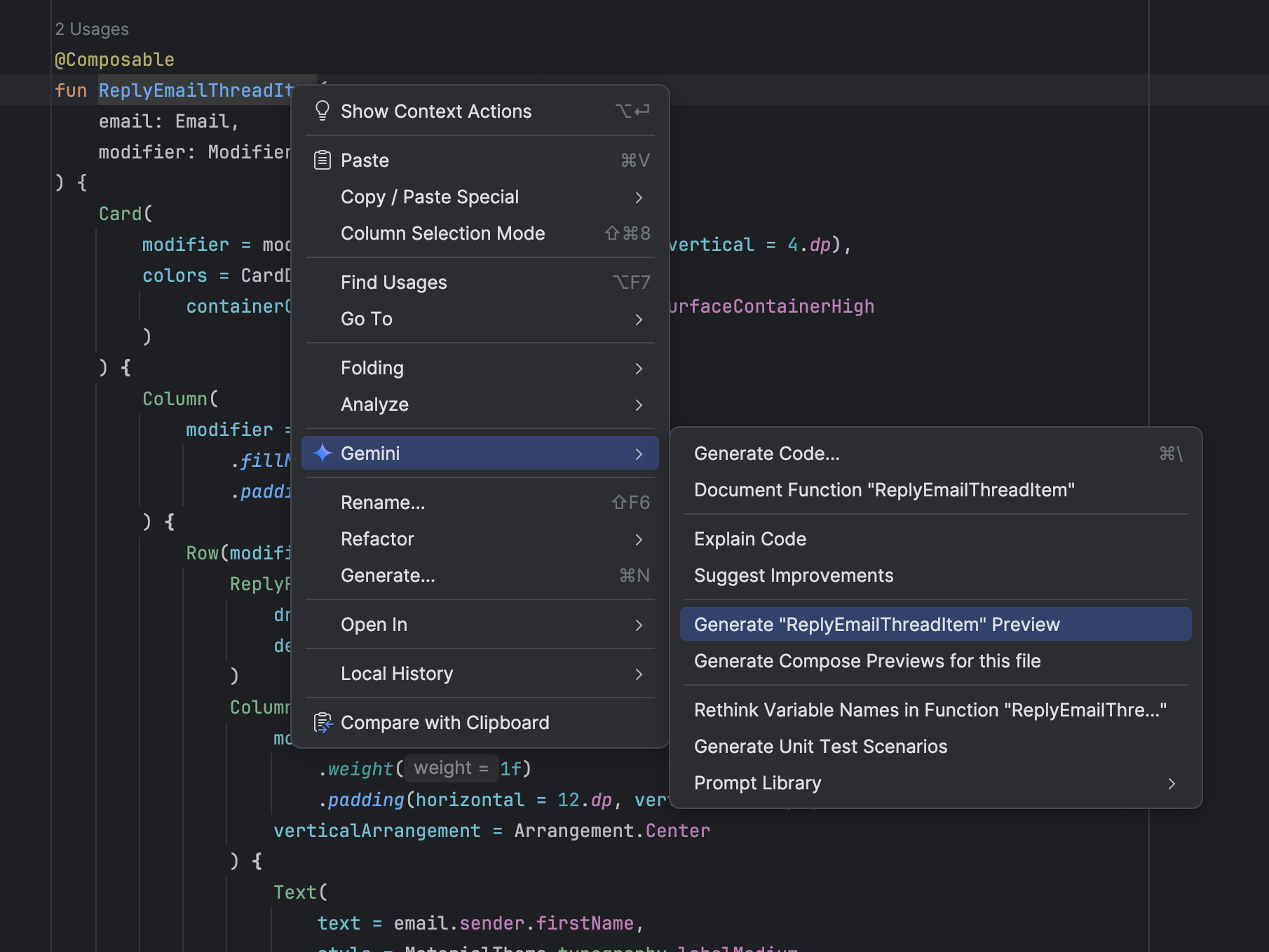
Transforma la IU con Gemini
Transforma el código de la IU en el entorno de Vista previa de Compose con lenguaje natural directamente en la vista previa. Para usarlo, haz clic con el botón derecho en la vista previa de Compose y selecciona Transform UI With Gemini. Luego, ingresa tus solicitudes en lenguaje natural, como "Centra estos botones", para guiar a Gemini en el ajuste de tu diseño o estilo, o bien selecciona elementos específicos de la IU en la vista previa para obtener un mejor contexto. Luego, Gemini editará tu código de la IU de Compose en el lugar, lo que podrás revisar y aprobar, lo que acelerará el flujo de trabajo de desarrollo de la IU. Para obtener más información, consulta Transform UI.
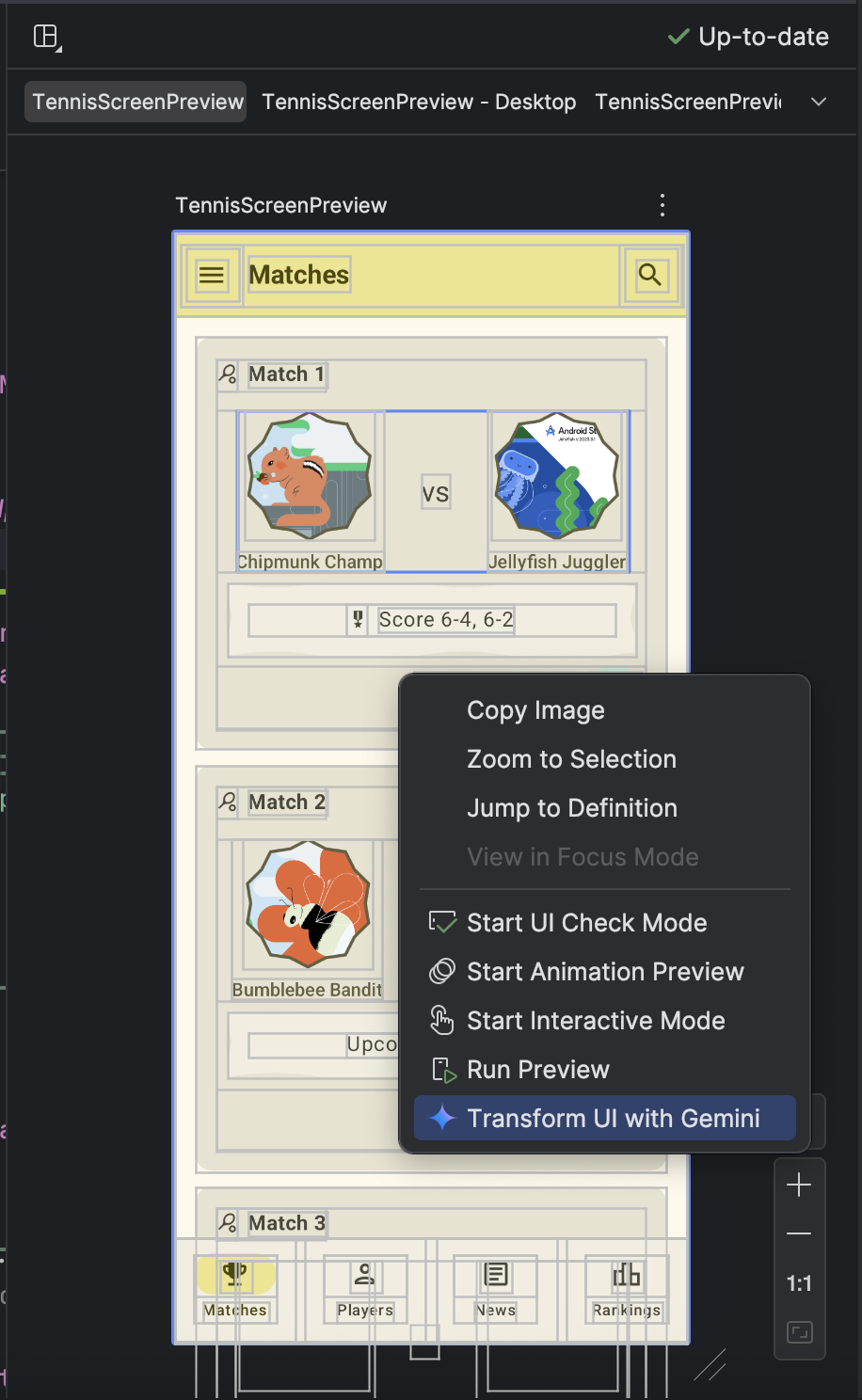
|
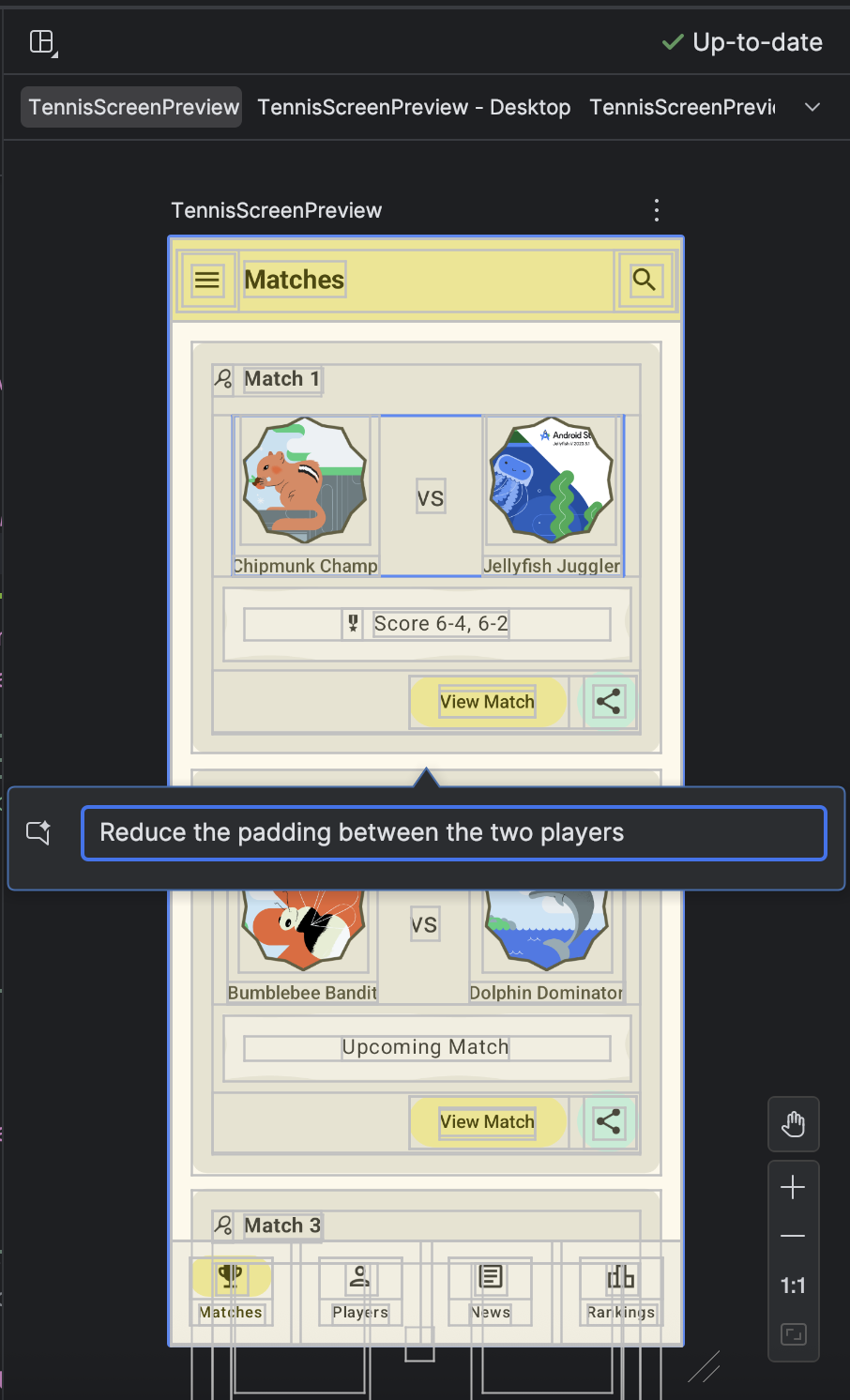
|

